7 parimat Aura Carveri pildiraami näpunäidet ja nippi
Miscellanea / / April 03, 2023
The Aura Carver nutikas digiraam on väike 10,1-tolline pildiraam, mis kuvab rikkalikke ja erksaid pilte. See korraldab portreevõtteid automaatselt ümber ja sobitab need nutikalt sarnaste fotodega. Puuteriba raami ülaosas annab teile täieliku kontrolli slaidiseansi fotode üle. Oleme välja toonud parimad Aura Carveri näpunäited ja nipid, mis aitavad teil sellest maksimumi võtta.

Parim osa on see, et need sätted aitavad teil pildiraami vastavalt oma valikule kohandada.
Niisiis, vaatame üle mõned parimad Aura Carveri pildiraami näpunäited ja nipid. Aga esmalt,
- Siin on parimad lihtsalt kasutatavad digitaalsed pildiraamid vanavanematele
- Üles oma Jõulutunne nende nutikate tuledega
- Fujifilm Instax Mini 11 vs. Polaroid Snap: Milline kiirkaamera on parem
1. Muutke ajastust
Aura Carveri pildiraam võimaldab lisage raamile piiramatu arv fotosid ja iga fotot kuvatakse 10 minutit. Paljude jaoks võib foto näitamine olla liiga pikk ja mõnele võib meeldida, kui fotod muutuvad kiiresti.
Õnneks võimaldavad Carveri pildiraami valikud valida 2 minuti või 5 minuti pikkuse intervalli fotode ekraanile ilmumise vahel. Muidugi saate valida pikema kestuse. Carveri pildiraam võimaldab valida kuni 24 tundi fotode kuvamiseks slaidiesitlusena.
Nende muudatuste tegemiseks peate oma Androidis või iPhone'is kasutama rakendust Aura Frames.
Hankige Aura raamid Androidile
Hankige iPhone'i jaoks Aura raamid
Avage oma telefonis rakendus Aura Frames ja puudutage paremas ülanurgas ikooni Seaded. Valige loendist ajaseaded ja valige üks, mis teile kõige paremini sobib.


2. Ärge esitage videoid
Aura Carveri pildiraam saab kuvada fotosid ja videoid kergusega. Huvitav on see, et kui lisate Motion Photos ja Live-fotod, esitab kaader pärast laadimist väikseid videoid. Kui kavatsete seda raami kasutada ainult fotoraamina, saate videote automaatesituse rakenduse Aura Frames abil välja lülitada. Rakenduses Aura Frames puudutage paremas ülanurgas ikooni Seaded, puudutage Autoplay Videos ja lülitage sama nuppu sisse.

3. Lülitage Photo Match välja
Photo Match on Aura Carveri digitaalse pildiraami üks peamisi funktsioone. See funktsioon kasutab ettevõttesisest algoritmi ja proovib sobitada sarnaseid fotosid (kui need on teie teegis) ja kuvab need üksteise kõrval. Nii et kui teil on oma karvast sõbrast kaks või enam fotot, kuvatakse need koos. Samuti saate oma pildiraamiga katsetada, et näha tervislikku portreepiltide kombinatsiooni (kas enamik pilte pole tänapäeval portreepildid?). Selleks peate Photo Matchi välja lülitama.
Selleks avage rakendus Aura Frames ja puudutage paremas ülanurgas ikooni Seaded. Järgmisena valige Photo Match ja lülitage selle valiku lüliti välja.

Pro näpunäide: Aura rakendus võimaldab kuvada ka fotosid kronoloogilises järjekorras.
4. Eemalda fotod
Veel üks vahva Aura Carveri näpunäide on suvand Eemalda fotod. Pärast pereliikmete lisamist saavad nad slaidiesitlusele fotosid lisada ja jagada. Kui need lõpuks sisaldavad soovimatuid pilte, võite need fotod raamatukogust eemaldada, kui need teile ei meeldi. Samamoodi saate eemaldada ka vanu fotosid.
Selleks avage rakendus Aura Frames ja puudutage Select. Järgmisena valige fotod, mida kavatsete kustutada, ja klõpsake nuppu Edasi. Seejärel valige hüpikaknas valik Eemalda raamist.


Lisaks, kui soovite mõne fotode komplekti raamist ajutiselt välja jätta (ja hoida seda oma fototeegis), saate valida suvandi Välista slaidiesitusest.
5. Olge kursis
Aural on oma minisotsiaalne võrgustik. Saate lisada fotosid ja lisada kommentaare või puudutada, et meeldida. Täieliku maagia nägemiseks peate loomulikult oma võrku lisama täiendavaid liikmeid.
Avage rakendus Aura Frames ja puudutage paremas ülanurgas väikest kellaikooni. Puudutage käsku Lülita märguanded sisse ja klõpsake nuppu Luba märguanded.

Saate liikmetelt kõik viimased uuendused. Meeldimise postitamiseks puudutage väikese südameikooni ja valige üks suvandite hulgast.
6. Seadistage ajakava
Vaikimisi kuvab Aura Carveri digitaalne pildiraam fotosid ja videoid kogu päeva jooksul või valguse tuvastamisel. See tähendab, et see jätkab fotode kuvamist ka siis, kui te ruumis ei viibi. Kui aga soovite energiat säästa, saate ajakava vastavalt paika panna.
Aura Carveri ajakava seadistamiseks puudutage On/Off ja valige loendist Ajakava. Nüüd valige suvandid Ekraan sees ja Kuva väljas ning valige oma mugavuse järgi ajastus.
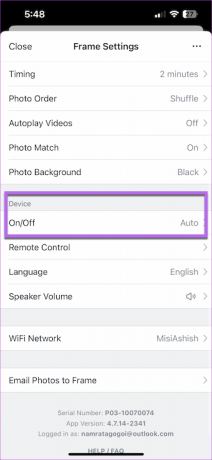
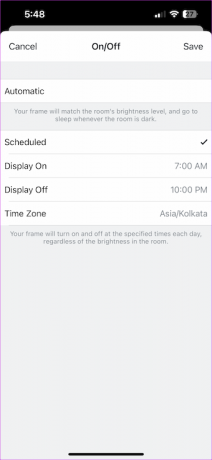
7. Muutke oma telefon kaugjuhtimispuldiks
Kas teadsite, et saate muuta oma telefoni kaugjuhtimispuldiks? Selle abil saate avada valitud foto otse oma telefonist. Valige foto rakenduses Aura Frames. Järgmisena puudutage suvandit Kuva kohe, et kuvada foto kohe pildiraamil.

Samal ajal saate reguleerida raami asukohta. Näiteks kui soovite muuta portreefoto maastikuks.


Naerata raami jaoks!
Need olid ühed parimad Aura Carveri pildiraami näpunäited ja nipid. Selle raami hea asi on see, et raam annab teile palju võimalusi. Näiteks kui soovite näha mis tahes fotode asukohta, mida teie pere teiega jagab, võite puudutada pikalt puuteriba, et näha kõiki üksikasju.
Viimati värskendatud 12. detsembril 2022
Ülaltoodud artikkel võib sisaldada sidusettevõtte linke, mis aitavad toetada Guiding Techi. See aga ei mõjuta meie toimetuslikku terviklikkust. Sisu jääb erapooletuks ja autentseks.
Kirjutatud
Namrata Gogoi
Namrata armastab kirjutada toodetest ja vidinatest. Ta on töötanud ettevõttes Guiding Tech alates 2017. aastast ja tal on umbes viieaastane kogemus funktsioonide, juhiste, ostujuhendite ja selgitajate kirjutamisel. Varem töötas ta TCS-is IT-analüütikuna, kuid leidis oma kutsumuse mujal.



